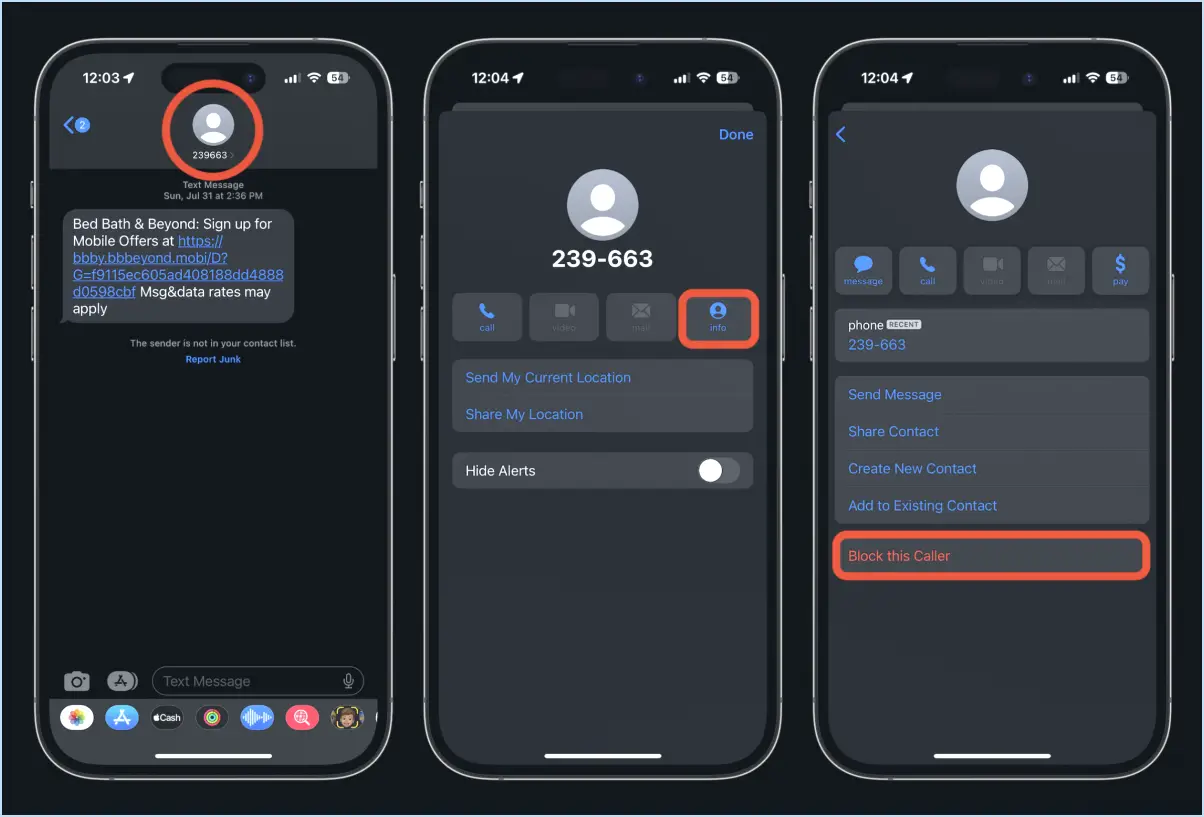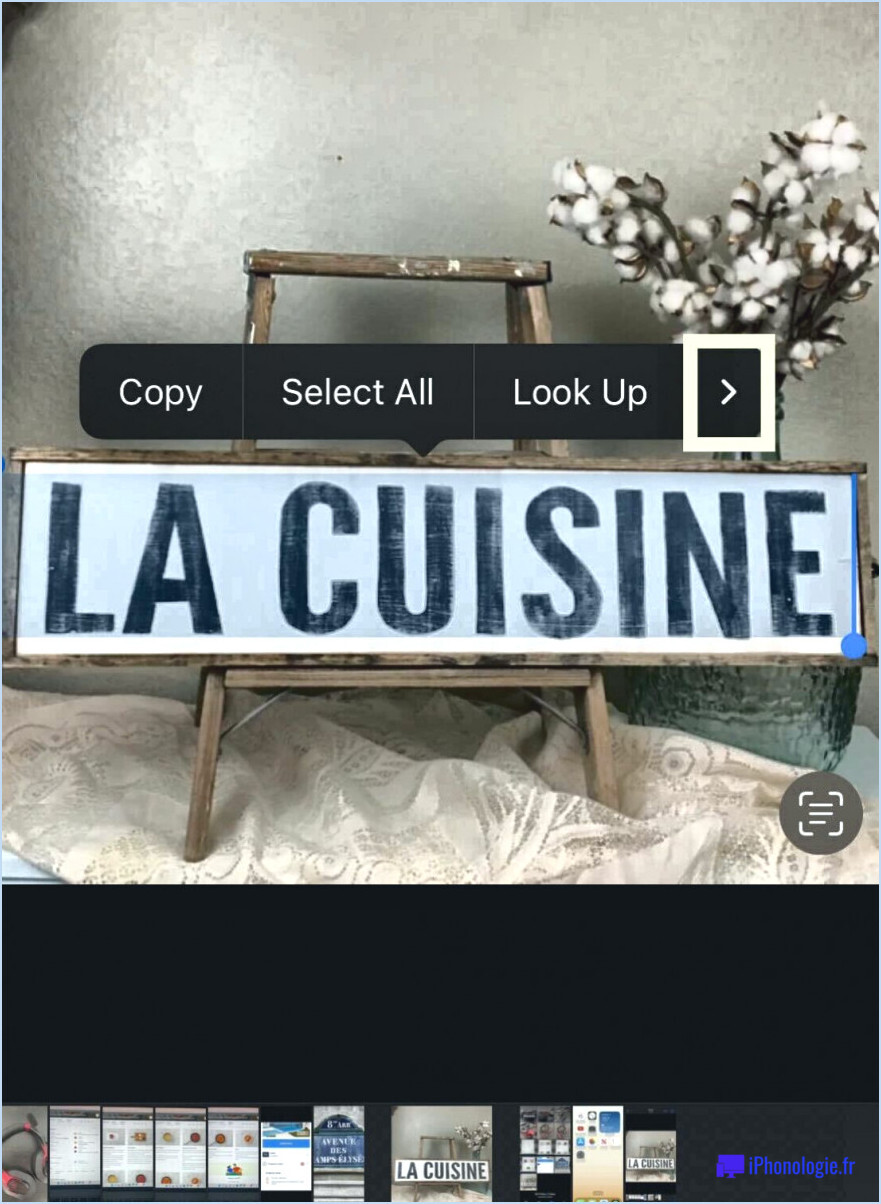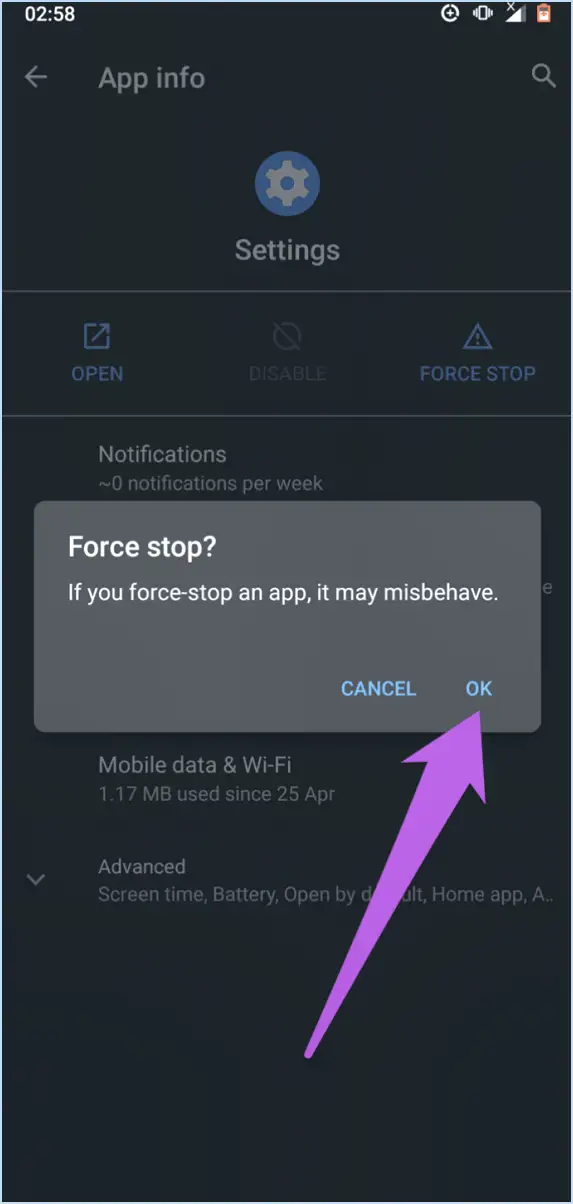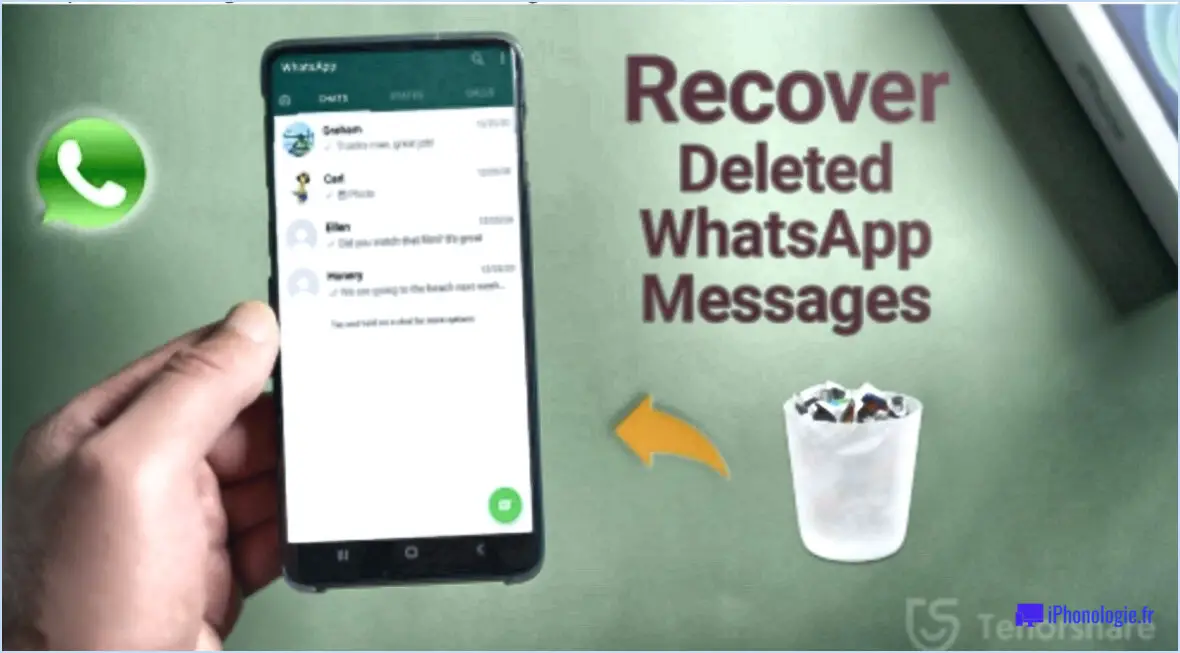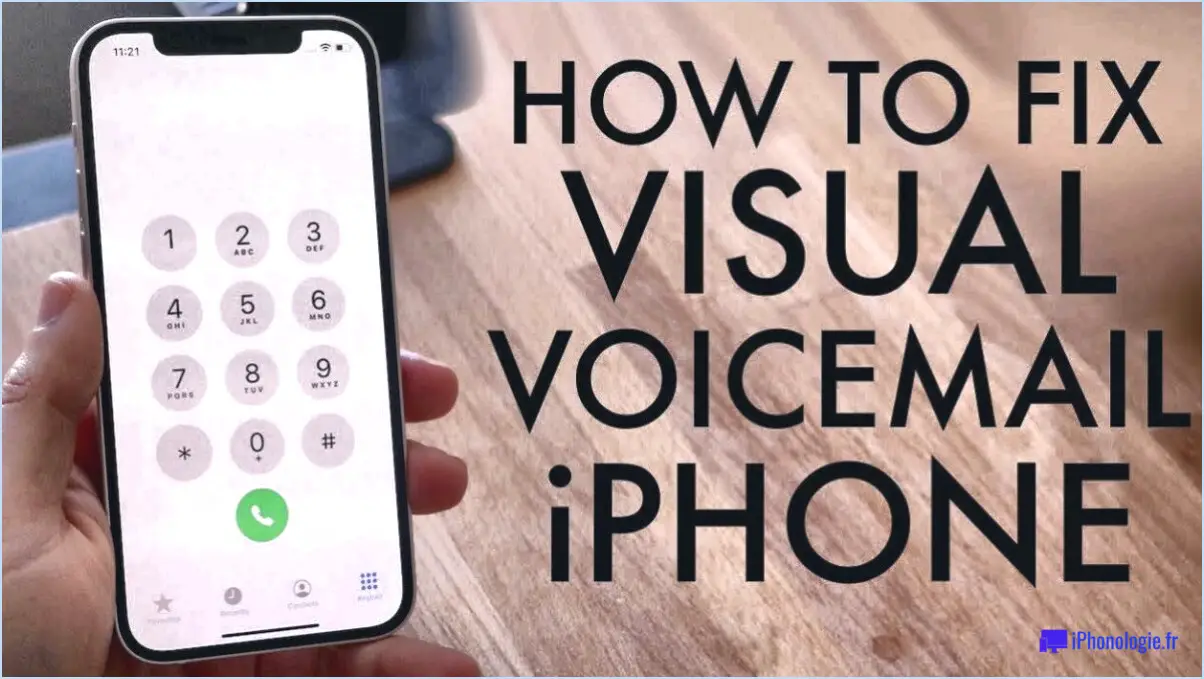Comment désactiver la sauvegarde de l'iphone?
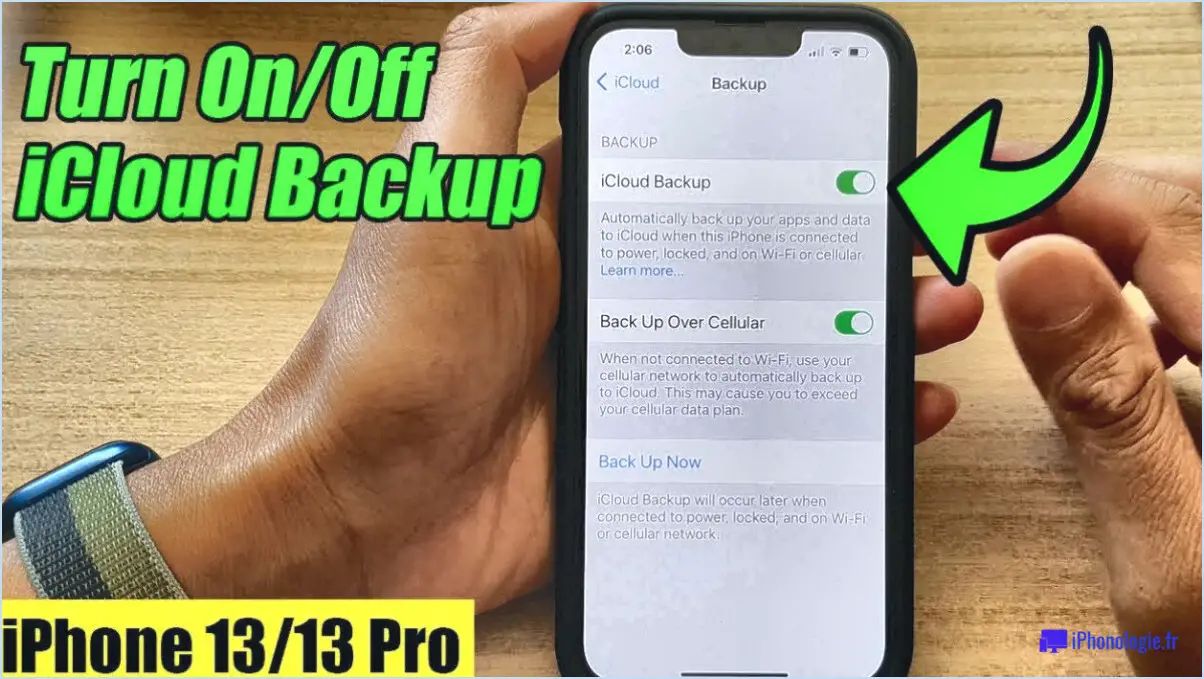
Pour désactiver la sauvegarde de l'iPhone, vous pouvez suivre les étapes suivantes :
- Ouvrez l'application Réglages sur votre iPhone. Vous trouverez l'application Réglages sur votre écran d'accueil, généralement représentée par une icône d'engrenage.
- Faites défiler vers le bas et appuyez sur "iCloud" dans le menu des réglages. Vous accéderez ainsi à la page des réglages iCloud.
- Sur la page des paramètres iCloud, sélectionnez "Stockage". Cette option est généralement située près du haut de l'écran.
- Ensuite, appuyez sur "Gérer le stockage". Vous obtiendrez ainsi une liste de tous les appareils associés à votre compte iCloud qui possèdent des sauvegardes.
- Recherchez le nom de votre iPhone dans la liste et cliquez dessus. Vous accéderez ainsi aux paramètres de sauvegarde de votre iPhone.
- En bas de l'écran, vous verrez une option intitulée "Désactiver et supprimer". Cliquez sur cette option pour désactiver la sauvegarde de votre iPhone.
- Une fenêtre contextuelle de confirmation s'affiche pour vous demander si vous souhaitez désactiver la sauvegarde et supprimer les données de sauvegarde de votre iPhone. Confirmez en tapant à nouveau sur "Désactiver et supprimer".
Une fois ces étapes terminées, la sauvegarde de votre iPhone sera désactivée et toutes les données de sauvegarde existantes associées à votre iPhone seront supprimées de votre espace de stockage iCloud. Il est important de noter que la désactivation de la sauvegarde empêchera votre iPhone de sauvegarder automatiquement ses données sur iCloud. Si vous souhaitez réactiver la sauvegarde à l'avenir, vous pouvez suivre les mêmes étapes et sélectionner "Sauvegarder maintenant" au lieu de "Désactiver et supprimer".
En suivant ces étapes, vous pouvez facilement désactiver la sauvegarde pour votre iPhone et gérer votre stockage iCloud plus efficacement.
Comment désactiver la sauvegarde?
Pour désactiver la sauvegarde sur votre iPhone, suivez ces étapes simples :
- Ouvrez l'application "Réglages" sur votre iPhone.
- Faites défiler vers le bas et appuyez sur "iCloud".
- Dans les réglages iCloud, appuyez sur "Sauvegarde".
- En haut de l'écran de sauvegarde, vous verrez un interrupteur. Ce commutateur contrôle la fonction de sauvegarde.
- Basculez l'interrupteur sur la position "Off".
En suivant ces étapes, vous désactiverez effectivement la fonction de sauvegarde sur votre iPhone. Il est important de noter que la désactivation des sauvegardes signifie que votre appareil ne sauvegardera plus automatiquement ses données sur iCloud. Si vous changez d'avis plus tard et souhaitez réactiver la sauvegarde, il vous suffit de suivre les mêmes étapes et de remettre l'interrupteur en position "Marche".
N'oubliez pas qu'il est essentiel de sauvegarder régulièrement les données de votre iPhone pour protéger vos informations importantes. Envisagez donc d'autres méthodes de sauvegarde si vous décidez de désactiver la fonction de sauvegarde iCloud.
Que se passe-t-il si je désactive la sauvegarde de l'iPhone?
Si vous désactivez la sauvegarde de l'iPhone, votre appareil ne sera plus sauvegardé sur iCloud. Cela signifie que les données de votre iPhone, telles que les photos, les contacts, les données des applications et les réglages, ne seront pas automatiquement sauvegardées sur le service de stockage en nuage d'Apple. Cependant, il est important de noter que vous pouvez toujours sauvegarder votre iPhone à l'aide d'iTunes sur votre ordinateur.
Voici les points essentiels à retenir :
- La désactivation de la sauvegarde de l'iPhone arrête les sauvegardes iCloud.
- Les données telles que les photos, les contacts, les données d'application et les réglages ne seront pas sauvegardées automatiquement sur iCloud.
- Vous pouvez toujours effectuer des sauvegardes en connectant votre iPhone à un ordinateur et en utilisant iTunes.
Il est utile de réfléchir aux conséquences de la désactivation de la sauvegarde iCloud. Sans sauvegardes régulières, vous risquez de perdre des données importantes si votre appareil est perdu, endommagé ou doit être réinitialisé. C'est pourquoi il est généralement recommandé de mettre en place une stratégie de sauvegarde pour protéger vos données.
Où se trouve la sauvegarde sur l'iPhone?
Pour localiser la sauvegarde sur votre iPhone, suivez les étapes suivantes :
- Ouvrez iTunes sur votre ordinateur.
- Cliquez sur le menu "Édition" en haut de la fenêtre iTunes.
- Dans le menu déroulant, sélectionnez "Préférences".
- Dans la fenêtre des préférences, cliquez sur l'onglet "Appareils".
- Recherchez la section "Sauvegarde" dans l'onglet Périphériques.
- L'emplacement de sauvegarde de votre iPhone sera affiché dans cette section.
En accédant aux préférences d'iTunes et en naviguant vers l'onglet Appareils, vous pouvez facilement trouver l'emplacement de sauvegarde de votre iPhone. Il convient de noter que les fichiers de sauvegarde sont généralement stockés sur le disque dur de votre ordinateur. Il est essentiel d'effectuer des sauvegardes régulières pour garantir que vos données sont protégées et peuvent être restaurées en cas de besoin.
N'oubliez pas de maintenir vos sauvegardes à jour afin de protéger vos précieuses informations.
Est-il possible de supprimer une sauvegarde sur iCloud?
Oui, il est généralement sûr de supprimer les sauvegardes d'iCloud. Suppression des sauvegardes sur iCloud peut vous aider à libérer de l'espace de stockage et à gérer efficacement vos données. Toutefois, avant de procéder, tenez compte des points suivants :
- Vérifiez vos données : Assurez-vous d'avoir mis en place des sauvegardes alternatives, telles que des sauvegardes locales sur votre ordinateur ou des disques durs externes. Cette étape garantit que vous pourrez récupérer vos données en cas de besoin.
- Vérifiez la redondance : Si vous avez plusieurs sauvegardes des mêmes données, la suppression des anciennes sauvegardes ou des sauvegardes inutiles peut aider à optimiser l'utilisation de votre espace de stockage.
- Évaluez vos besoins : Évaluez l'importance des données contenues dans la sauvegarde. Si elles contiennent des informations critiques, vous pouvez les conserver plus longtemps ou envisager d'autres options de stockage.
Rappelez-vous, d'examiner et de gérer régulièrement vos sauvegardes permet de maintenir un système de stockage organisé et efficace. Protégez vos données importantes tout en gardant votre stockage iCloud gérable.
Pourquoi ma sauvegarde iCloud occupe-t-elle autant d'espace de stockage?
Les sauvegardes iCloud peuvent consommer une quantité importante d'espace de stockage en raison des données complètes qu'elles contiennent. Lorsque vous sauvegardez votre iPhone ou iPad sur iCloud, vous enregistrez les réglages, les données des applications, les messages, les photos et les vidéos. Si votre appareil contient un grand volume de données, la taille de la sauvegarde augmente naturellement. Pour réduire l'utilisation de l'espace de stockage, envisagez de désactiver la Photothèque iCloud et la Sauvegarde iCloud. Cette étape vous permet de réduire la taille de vos sauvegardes. En prenant ces mesures, vous pouvez optimiser votre stockage iCloud et gérer efficacement les sauvegardes de votre appareil.
Comment savoir si l'iPhone est sauvegardé sur iCloud?
Pour vérifier si votre iPhone est sauvegardé sur iCloud, procédez comme suit :
- Ouvrez l'application Réglages sur votre iPhone.
- Tapez sur votre nom en haut de l'écran pour accéder aux réglages de votre identifiant Apple.
- Faites défiler vers le bas et sélectionnez "iCloud".
Dans la section "Sauvegarde iCloud", vous trouverez la date et l'heure de votre dernière sauvegarde. Si la date et l'heure sont récentes, cela signifie que votre iPhone a été sauvegardé avec succès sur iCloud. Si ce n'est pas le cas, vous pouvez lancer manuellement une sauvegarde en cliquant sur l'option "Sauvegarder maintenant".
N'oubliez pas que des sauvegardes régulières garantissent que vos données sont protégées et peuvent être restaurées en cas de besoin.
Dois-je sauvegarder mon iPhone?
Il est essentiel de sauvegarder votre iPhone pour protéger vos données d'une suppression accidentelle ou d'incidents inattendus. Vous pouvez utiliser deux méthodes principales : iCloud et iTunes.
- iCloud iCloud : iCloud offre une solution de sauvegarde automatique et pratique. En activant la sauvegarde iCloud dans les réglages de votre iPhone, votre appareil sera sauvegardé sans fil lorsqu'il est connecté au Wi-Fi et en charge. La sauvegarde comprend des données telles que des photos, des vidéos, des données d'applications, des réglages, etc. Pour que la sauvegarde soit réussie, assurez-vous que vous disposez d'un espace de stockage iCloud suffisant.
- iTunes iTunes : iTunes vous permet de sauvegarder manuellement votre iPhone sur votre ordinateur. Connectez votre iPhone à votre ordinateur à l'aide d'un câble USB, ouvrez iTunes et sélectionnez votre appareil. Les sauvegardes iTunes comprennent tout le contenu de votre appareil, y compris les applications, les réglages et les médias.
Sauvegarder régulièrement votre iPhone permet de protéger vos données précieuses et de simplifier le processus de restauration de vos informations en cas de besoin.
Combien de temps doit durer une sauvegarde de l'iPhone?
La durée d'une sauvegarde de l'iPhone est généralement d'environ 10 minutes. Au cours de ce processus, l'appareil crée une copie sécurisée de vos données, y compris les applications, les réglages, les photos, les messages, etc. Plusieurs facteurs peuvent influer sur la durée de la sauvegarde, tels que la taille de vos données, la vitesse du réseau et le type de connexion que vous utilisez (par exemple, Wi-Fi ou iCloud). Si vous disposez d'une grande quantité de données ou d'une connexion internet lente, le processus de sauvegarde peut prendre plus de temps. En outre, les mises à jour logicielles et les modifications des paramètres de l'appareil peuvent également avoir une incidence sur la durée de la sauvegarde. Toutefois, en général, vous pouvez vous attendre à ce qu'une sauvegarde d'iPhone soit terminée en 10 minutes environ.